Ühendamine nutitelefoniga või tahvelarvutiga
- Nutitelefoni ettevalmistamine
- Ühendamine nutitelefoniga üle Wi-Fi
- Rakenduse Camera Connect põhifunktsioonid
- Wi-Fi-ühenduse loomine kui kaamera on väljalülitatud
- Sidumise tühistamine
Kui seote kaamera nutitelefoniga, siis saate teha järgmisi toiminguid.
- Luua Wi-Fi-ühenduse ainult nutitelefoni abil ().
- Luua Wi-Fi-ühenduse kaameraga isegi siis, kui see on välja lülitatud ().
- Lisada piltidele nutitelefonist hangitud GPS-infot ().
- Juhtida kaamerat distantsilt nutitelefonist ().
Kui ühendate kaamera nutitelefoniga üle Wi-Fi, siis saate teha ka järgmisi toiminguid.
Nutitelefoni ettevalmistamine
Bluetoothi ja Wi-Fi sisselülitamine nutitelefonis
Lülitage nutitelefoni määrangute menüüst Bluetooth ja Wi-Fi sisse. Arvestage, et kaameraga sidumine pole võimalik nutitelefoni Bluetoothi seadete kuvast.
Rakenduse Camera Connect installimine nutitelefoni
Android- või iOS-nutitelefoni peab olema eelnevalt installitud spetsiaalne rakendus Camera Connect (tasuta saadaval).
- Kasutage nutitelefoni operatsioonisüsteemi uusimat versiooni.
- Rakenduse Camera Connect saab installida Google Playst või App Store'ist. Google Playsse või App Store’i liikumiseks on võimalik kasutada ka QR-koode, mis kuvatakse kaamera sidumisel või ühendamisel üle Wi-Fi nutitelefoniga.
Märkus
- Lisateavet rakenduse Camera Connect poolt toetatud operatsioonisüsteemide kohta leiate rakenduse Camera Connect allalaadimise saidilt.
- Selles juhendis toodid näidismenüüd ja muud detailid ei pruugi vastata täielikult kasutajaliidese üksustele pärast kaamera püsivara värskendamist või rakenduse Camera Connect, Androidi või iOS-i värskendamist.
Ühendamine nutitelefoniga üle Wi-Fi
Kui algselt kuvatavas kuvas [Welcome/Tere tulemast] antakse teada, et nutitelefon ja kaamera on juba seotud, siis jätkake punktist 10.
-
Valige [
:
Connect to smartphone(tablet)/
:
Ühenda nutitelefoniga (tahvelarvutiga)] ().
-
Valige [OK].
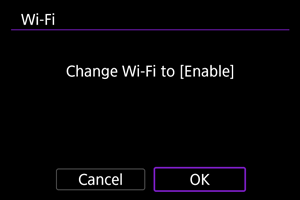
- Seda menüüd ei kuvata, kui Wi-Fi-määrang on juba olekus [Enable/Luba].
-
Valige [Add a device to connect to/Lisa ühendatav seade].
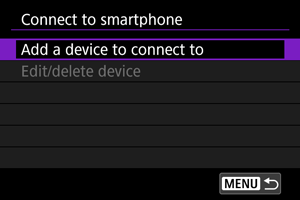
-
Valige [OK].
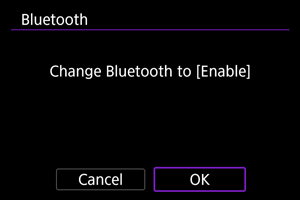
- Seda menüüd ei kuvata, kui Bluetooth-määrang on juba olekus [Enable/Luba].
-
Vajutage nuppu
.
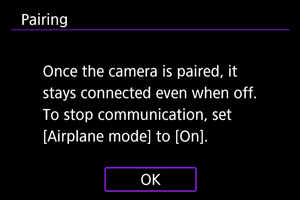
-
Alustage sidumist.
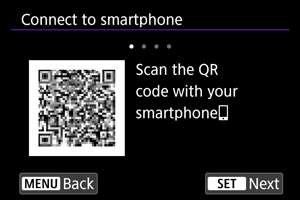
- Vajutage sidumise käivitamiseks nuppu
.
- Kui rakendust Camera Connect pole installitud, siis kasutage ekraanilt QR-koodi skannimiseks nutitelefoni, minge rakenduse Camera Connect installimiseks Google Playsse või App Store'i, seejärel vajutage sidumise alustamiseks nuppu
.
- Vajutage sidumise käivitamiseks nuppu
-
Käivitage rakendus Camera Connect.
- Järgige rakenduses kuvatavaid juhiseid, valige sidumiseks kaamera.
-
Looge Bluetooth-ühendus.
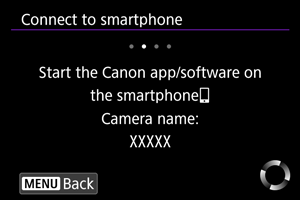
- Kui nutitelefonis kuvatakse teade, siis kasutage nutitelefoni näidatud viisil.
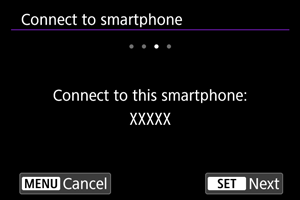
- Vajutage nuppu
.
-
Lõpetage sidumine.
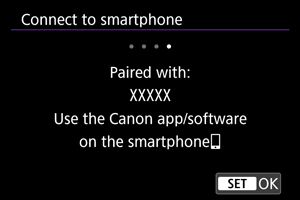
- Vajutage sidumise lõpetamiseks nuppu
.
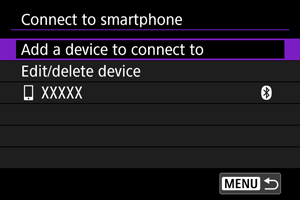
- Kuvatakse ühendatud seadme nimi.
- Vajutage sidumise lõpetamiseks nuppu
Hoiatus
- Kaamerat ei saa ühendada korraga üle Bluetoothi kahe või enama seadmega. Kui soovite lülitada Bluetooth-ühenduse teisele nutitelefonile, siis vt Uuesti ühendamine üle Wi-Fi/Bluetoothi.
- Pidage meeles, et järgmisel kasutamisel võib kaamera aku laetuse tase olla madal, sest Bluetooth-ühendused tarbivad akuenergiat isegi siis, kui kaamera on lülitatud välja.
- Sidumise veaotsing
- Kui hoiate nutitelefonis eelnevalt seotud kaamerate teavet, siis võib see takistada nutitelefoni sidumist selle kaameraga. Enne uuesti sidumise proovimist eemaldage eelnevalt seotud kaamerate teave nutitelefoni Bluetooth-määrangute menüüst.
-
Puudutage rakenduse Camera Connect funktsiooni.
- Rakenduse Camera Connect põhifunktsioonid leiate lõigust Rakenduse Camera Connect põhifunktsioonid.
- Wi-Fi-ühenduse algatamiseks puudutage rakenduse Camera Connect funktsiooni.
-
Kontrollige, et seadmed on üle Wi-Fi ühendatud.
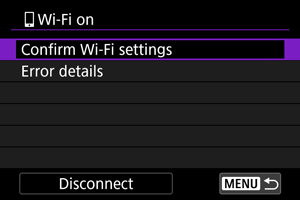
Wi-Fi-ühendus nutitelefoniga on nüüd loodud.
- Wi-Fi-ühenduse lõpetamiseks valige [
Wi-Fi on/
Wi-Fi sees]-kuvast [Disconnect/Katkesta ühendus].
- Wi-Fi-ühenduse katkestamisel lülitub kaamera Bluetooth-ühendusele.
- Uuesti ühendamiseks käivitage rakendus Camera Connect ning puudutage kasutatavat funktsiooni.
Menüü [ Wi-Fi on/
Wi-Fi on/ Wi-Fi sees]
Wi-Fi sees]
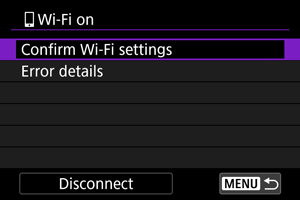
Rakenduse Camera Connect põhifunktsioonid
Pildid kaameras
- Pilte saab sirvida, kustutada või hinnata.
- Pilte saab salvestada nutitelefoni.
Distantsvõtted reaalajavaate võtterežiimis
- Saate vaadata kaamera pilti nutitelefonist ning sooritada samas distantsvõtteid.
Bluetoothi distantspäästik
- Lubab kaamera distantsjuhtimise üle Bluetoothi ühendatud nutitelefonist. (Pole saadaval, kui kaamera on ühendatud üle Wi-Fi.)
- Kui kasutate Bluetoothi distantspäästiku funktsiooni, siis lülitatakse automaatne väljalülitamine välja.
Kaameramäärangud
- Kaameramääranguid saab muuta.
Saate kontrollida teisi funktsioone rakenduse Camera Connect põhikuvast.
Wi-Fi-ühenduse loomine kui kaamera on väljalülitatud
Saate kasutada nutitelefoni kaamera piltide sirvimiseks või teiste toimingute tegemiseks, isegi kui kaamera on välja lülitatud, niikaua kuni see on seotud Bluetoothi abil nutitelefoniga.
Kui eelistate väljalülitatud kaameraga üle Wi-Fi või Bluetoothi ühendust mitte hoida, siis määrake kas [: Airplane mode/
: Lennukirežiim] olekusse [On/Sees] () või määrake [
: Bluetooth settings/
: Bluetoothi määrangud] olekusse [Disable/Keela] ().
Hoiatus
- Seda funktsiooni ei saa enam kasutada, kui juhtmeta määrangud lähtestatakse või ühendusinfo kustutatakse nutitelefonist.
Sidumise tühistamine
Tühistage nutitelefoniga sidumine järgmisel viisil.
-
Valige [
:
Connect to smartphone(tablet)/
:
Ühenda nutitelefoniga (tahvelarvutiga)] ().
-
Valige [Edit/delete device/Seadme muutmine/kustutamine].
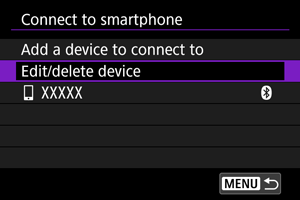
-
Valige nutitelefon, millega sidumist soovite tühistada.
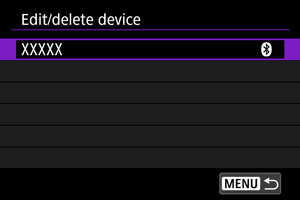
- Hetkel kaameraga seotud nutitelefonid on sildiga [
].
- Hetkel kaameraga seotud nutitelefonid on sildiga [
-
Valige [Delete connection information/Kustuta ühenduse info].
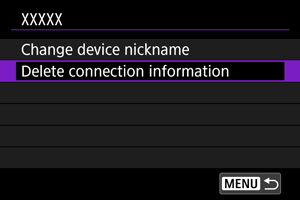
-
Valige [OK].
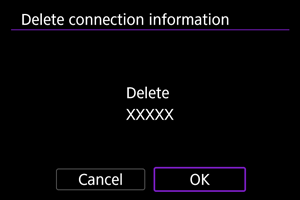
-
Kustutage kaamerainfo nutitelefonist.
- Kustutage nutitelefoni Bluetoothi määrangute menüüst nutitelefoni salvestatud kaamerainfo.